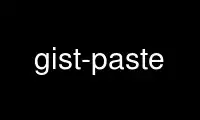
This is the command gist-paste that can be run in the OnWorks free hosting provider using one of our multiple free online workstations such as Ubuntu Online, Fedora Online, Windows online emulator or MAC OS online emulator
PROGRAM:
NAME
gist - upload code to https://gist.github.com
Synopsis
The gist gem provides a gist command that you can use from your terminal to upload content
to https://gist.github.com/.
Installation
· If you have ruby installed:
gem install gist
· If you´re using Bundler:
source :rubygems gem ´gist´
· For OS X, gist lives in Homebrew
brew install gist
Command
· To upload the contents of a.rb just:
gist-paste a.rb
· Upload multiple files:
gist-paste a b c gist *.rb
· By default it reads from STDIN, and you can set a filename with -f.
gist-paste -f test.rb <a.rb
· Alternatively, you can just paste from the clipboard:
gist-paste -P
· Use -p to make the gist private:
gist-paste -p a.rb
· Use -d to add a description:
gist-paste -d "Random rbx bug" a.rb
· You can update existing gists with -u:
gist-paste -u GIST_ID FILE_NAME gist -u 42f2c239d2eb57299408 test.txt
· If you´d like to copy the resulting URL to your clipboard, use -c.
gist-paste -c <a.rb
· If you´d like to copy the resulting embeddable URL to your clipboard, use -e.
gist-paste -e <a.rb
· And you can just ask gist to open a browser window directly with -o.
gist-paste -o <a.rb
· To list (public gists or all gists for authed user) gists for user
gist-paste -l : all gists for authed user gist -l defunkt : list defunkt´s public
gists
· See gist --help for more detail.
Login
If you want to associate your gists with your GitHub account, you need to login with gist.
It doesn´t store your username and password, it just uses them to get an OAuth2 token
(with the "gist" permission).
gist-paste --login
Obtaining OAuth2 access_token from github.
GitHub username: ConradIrwin
GitHub password:
2-factor auth code:
Success! https://github.com/settings/applications
This token is stored in ~/.gist and used for all future gisting. If you need to you can
revoke it from https://github.com/settings/applications, or just delete the file. If you
need to store tokens for both github.com and a Github Enterprise instance you can save
your Github Enterprise token in ~/.gist.github.example.com where "github.example.com" is
the URL for your Github Enterprise instance.
· After you´ve done this, you can still upload gists anonymously with -a.
gist-paste -a a.rb
You can also use Gist as a library from inside your ruby code:
Gist.gist("Look.at(:my => ´awesome´).code")
If you need more advanced features you can also pass:
· :access_token to authenticate using OAuth2 (default is `File.read("~/.gist")).
· :filename to change the syntax highlighting (default is a.rb).
· :public if you want your gist to have a guessable url.
· :description to add a description to your gist.
· :update to update an existing gist (can be a URL or an id).
· :anonymous to submit an anonymous gist (default is false).
· :copy to copy the resulting URL to the clipboard (default is false).
· :open to open the resulting URL in a browser (default is false).
NOTE: The access_token must have the "gist" scope.
· If you want to upload multiple files in the same gist, you can:
Gist.multi_gist("a.rb" => "Foo.bar", "a.py" => "Foo.bar")
· If you´d rather use gist´s builtin access_token, then you can force the user to obtain
one by calling:
Gist.login!
· This will take them through the process of obtaining an OAuth2 token, and storing it
in ~/.gist, where it can later be read by Gist.gist
GitHub enterprise
· If you´d like gist to use your locally installed GitHub Enterprise
https://enterprise.github.com/, you need to export the GITHUB_URL environment variable
in your ~/.bashrc.
export GITHUB_URL=http://github.internal.example.com/
· Once you´ve done this and restarted your terminal (or run source ~/.bashrc), gist will
automatically use github enterprise instead of the public github.com
Configuration
· If you´d like -o or -c to be the default when you use the gist executable, add an
alias to your ~/.bashrc (or equivalent). For example:
alias gist=´gist -c´
· If you´d prefer gist to open a different browser, then you can export the BROWSER
environment variable:
export BROWSER=google-chrome
If clipboard or browser integration don´t work on your platform, please file a bug or
(more ideally) a pull request.
If you need to use an HTTP proxy to access the internet, export the HTTP_PROXY or
http_proxy environment variable and gist will use it.
Meta-fu
Thanks to @defunkt and @indirect for writing and maintaining versions 1 through 3. Thanks
to @rking and @ConradIrwin for maintaining version 4.
Licensed under the MIT license. Bug-reports, and pull requests are welcome.
November 2015 GIST(1)
Use gist-paste online using onworks.net services
